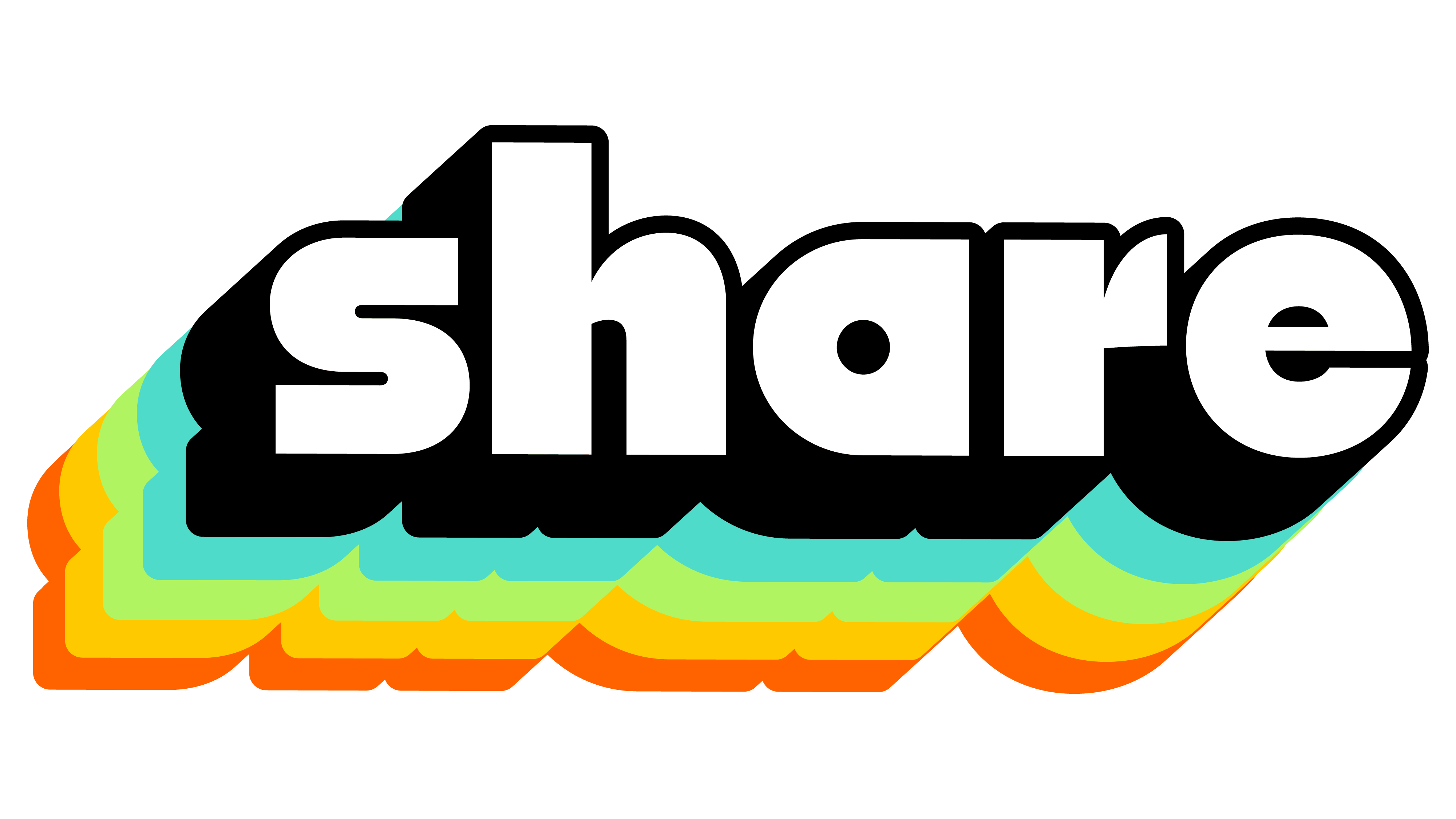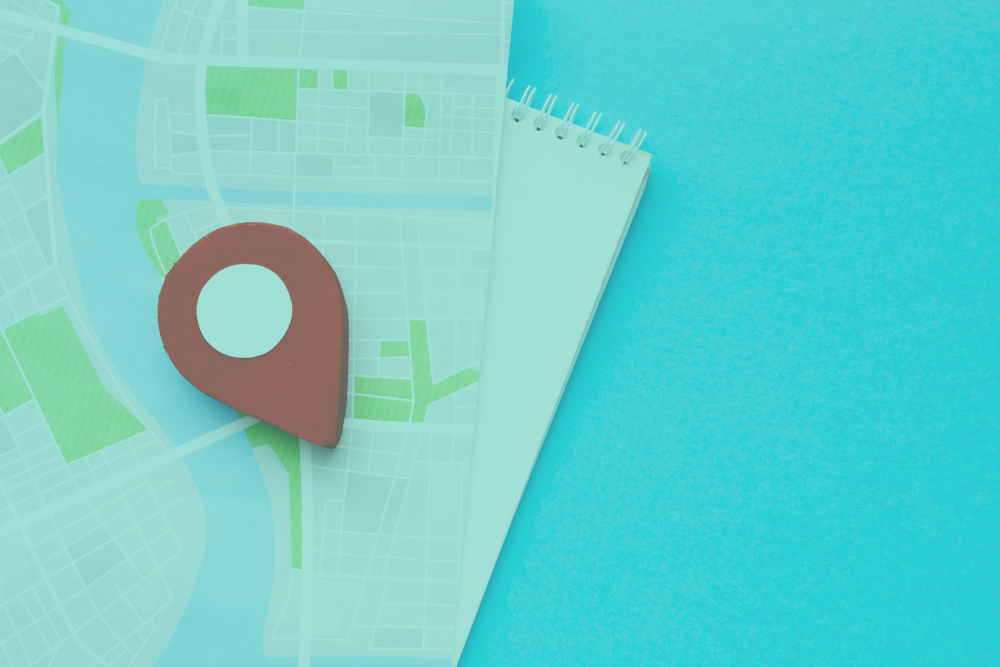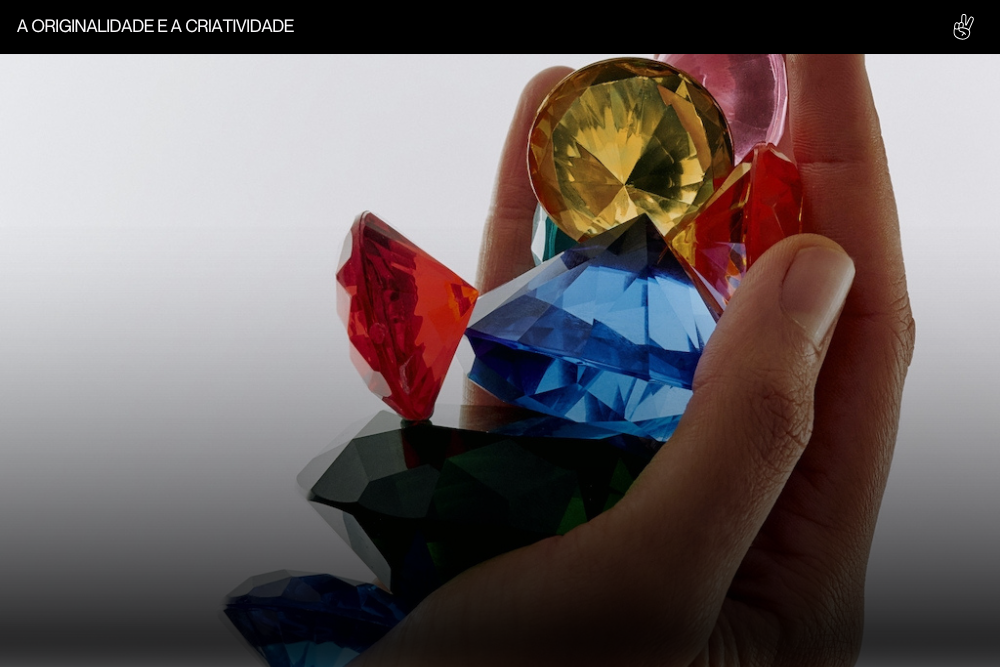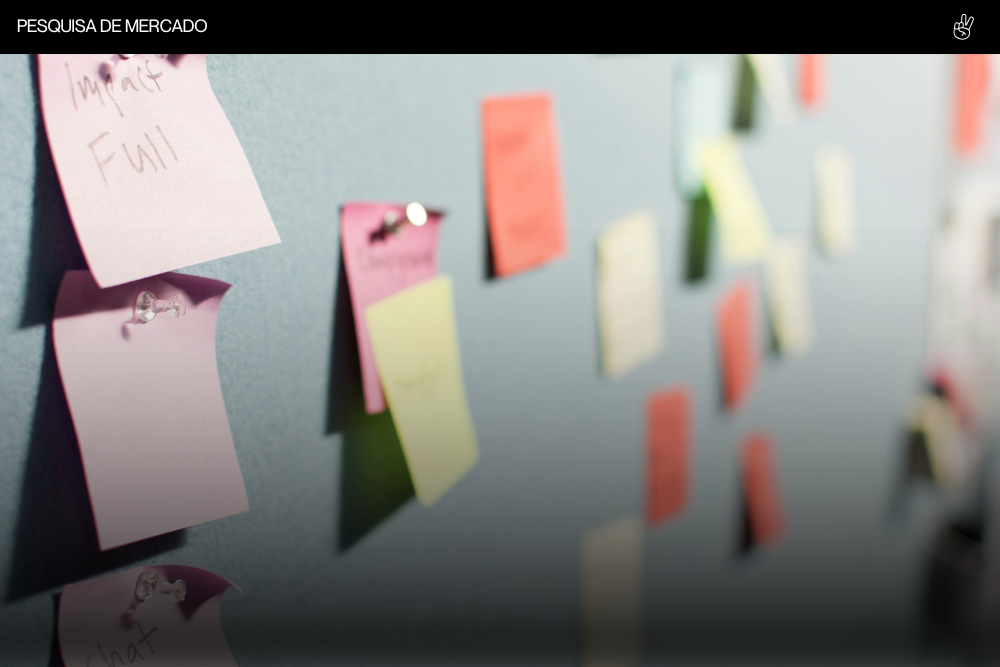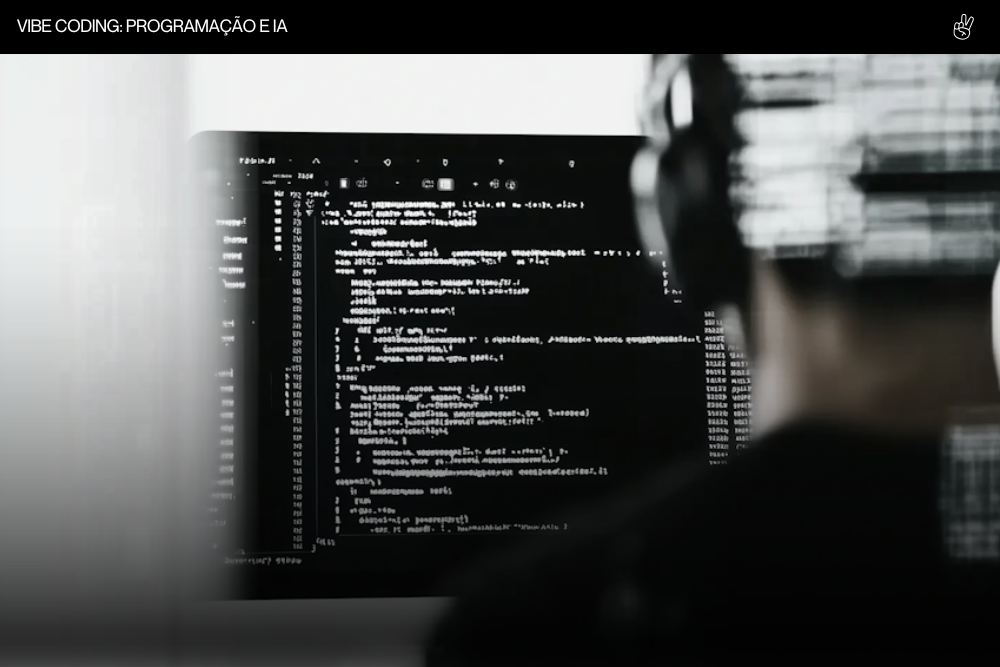Criar uma localização no Instagram é um recurso muito usado por profissionais de marketing para alavancar os resultados dos seus clientes. Essa funcionalidade oferece diversos benefícios, como aumento de reconhecimento do negócio, permitindo que a marca seja descoberta organicamente no meio digital. Para isso, neste artigo iremos ensinar o passo a passo de como criar uma localização no Instagram!
Antes de avançarmos, vale o aviso de que é um processo demorado e, por vezes, difícil de implementar. Se você não conseguir de primeira, aguarde alguns dias e tente novamente. Os benefícios a longo prazo valem a pena todo o trabalho!
Criando uma localização no Instagram:
Para criar uma geotag (em português, etiqueta geográfica) para ser adicionada em suas publicações no Instagram, é preciso criar uma localização primeiro no Facebook.
- Faça o login no aplicativo do Facebook pelo computador, smartphone ou qualquer dispositivo móvel.
- Na tela inicial, clique na caixa de texto onde está escrito “O que você está pensando hoje?” para criar um novo post.
- Irão aparecer diversas opções de compartilhamento. Procure pela de “check-in” e clique nela.
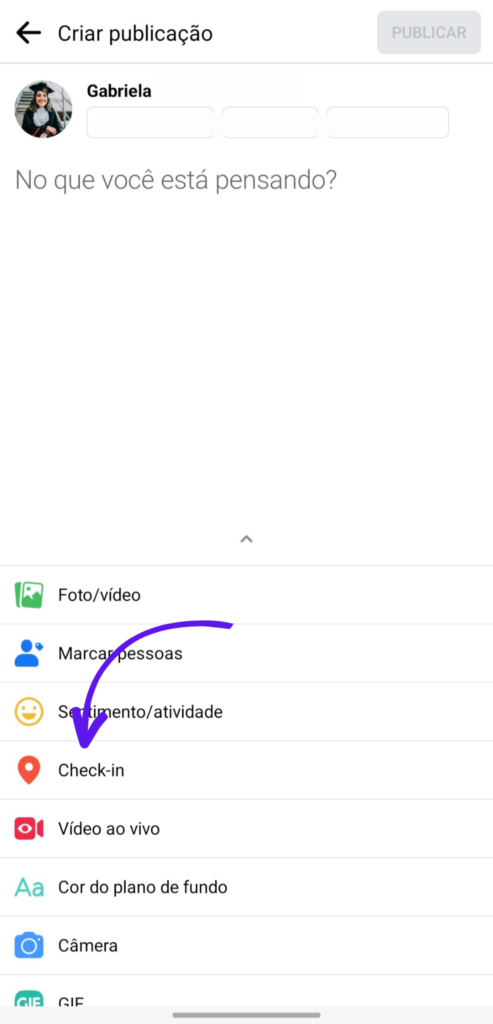
- Digite o nome do local desejado. Caso o nome seja inédito, role até o final das sugestões e lá aparecerá a opção com um sinal de + e “Adicionar …”. Você também pode selecionar a opção “eu estou aqui agora”, caso esteja com o sinal de GPS ligado.
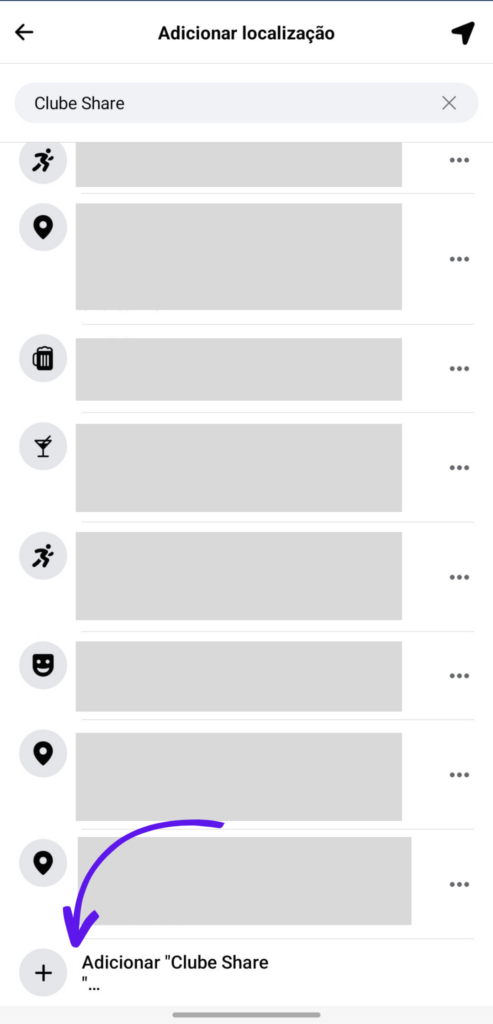
- Conclua o cadastro com as informações solicitadas.
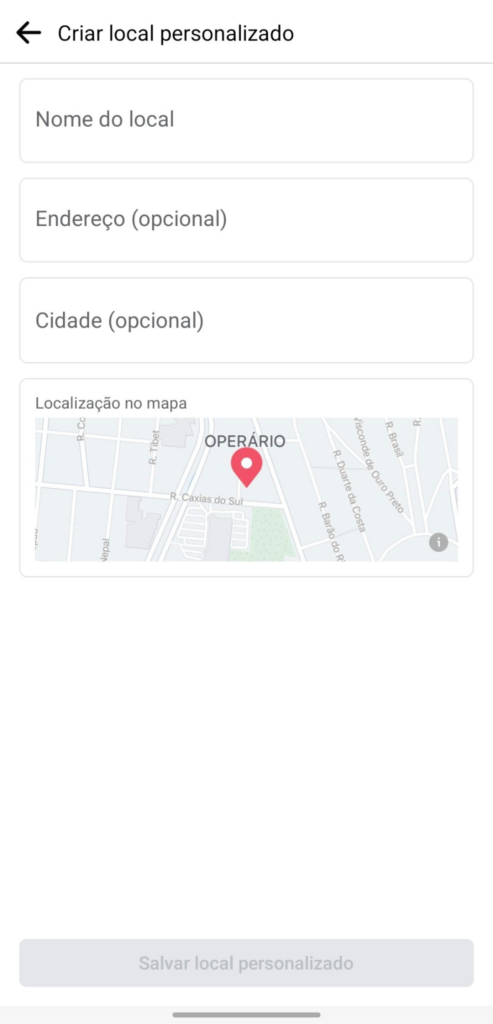
- Publique algo com a localização criada.
- Faça o login no Instagram.
- Vá até a aba “Explorar”, representada pelo ícone da lupa na parte inferior do aplicativo.
- Clique sobre a barra de pesquisas.
- Digite a localidade que você criou e clique para buscar.
- Na tela de resultados, troque para a opção “Locais” e verifique se ela está ativa. Isso pode demorar alguns dias, então volte a conferir depois de algum tempo.
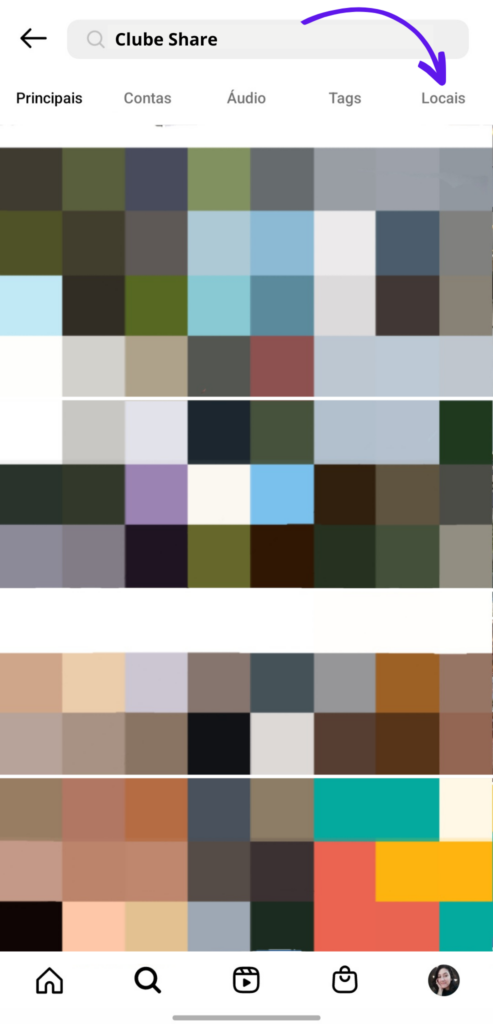
Pronto! Agora é só criar um story ou publicação de feed e usar a sua localização. Caso o resultado não apareça quando você buscar pela primeira vez, aguarde alguns dias para que a implementação aconteça. Se mesmo assim você não encontrá-la, experimente criar novamente usando outra conta do Facebook.
Minha localização não apareceu, o que eu faço?
Antes de tentar criar novamente a localização, certifique-se de que essas coisas foram feitas:
- Os serviços de localização estão ativos? O Instagram só permite marcar fotos e stories com localização se a função GPS estiver ativada no sistema operacional do seu aparelho;
- O aplicativo tem permissão para acessar a sua localização? Mesmo que o GPS esteja ativo, é possível que o Instagram não tenha permissão para acessar essa informação. Certifique-se de que o app tem autorização, acessando as configurações do aparelho;
- Seu Instagram está com cache acumulado? A falha na função de localização pode estar ligada a arquivos armazenados pelo Instagram após uma atualização mal sucedida. Se essa for a razão, limpar o cache do aplicativo e tente novamente;
- A internet está ligada? Mesmo a localização utilizando sinal GPS, ela ainda precisa que o aparelho esteja conectado à rede de internet. Certifique-se de que seu smartphone esteja conectado à uma wifi ou rede móvel.
Tem alguma dica que não citamos aqui no artigo? Deixe nos comentários!
LEIA MAIS: